制作連線題PPT課件一定要用VBA編程嗎?不見得!本文就提供給你一種繞開VBA實現連線課件制作的方法。
用VBA編程制作連線題PPT課件,這對於大多數老師來說,難度有些大了。其實我們還有一條捷徑:就是使用高手制作的課件源程序,讓其為我所用。本文就以制作連線題為例,為各位老師介紹修改和使用現有課件源程序的方法。
按需定制實用型連線題
連線題是課件中的常用題型,由於學生回答時可能出錯,連線情況是隨機的,因此必須具有交互性。這裡直接使用網上提供的PPT源程序,修改定制自己的連線題。
源程序下載解壓後後有兩個文件,打開“連線題.txt”(見圖1),[ColorID]是文字顏色,數字越小顏色越深,具體可根據以後課件中的色調來設定;如果增加或刪除題目數量,則修改[shpID]數值,如:6道題目,則改成6,在[content]下修改題目和答案,注意題目和答案一一對應,也就是第1條題目的正確答案對應第1條答案。如果題目較多時,則要將[fSize]下的字號改小一點。
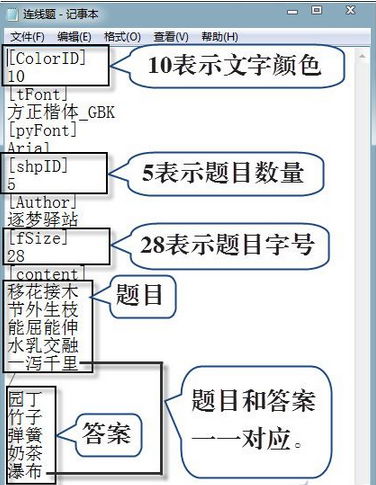
打開源程序中的“連線題.ppt”文件,第一頁是標題按鈕,可以修改上面的文字、樣式和位置,但不要刪除這個按鈕,因為包含了VBA代碼;第二頁用來顯示連線題內容,無須進行修改,最後播放課件即可進行任意連線,單擊“結束”按鈕可獲悉題目完成情況(見圖2)。
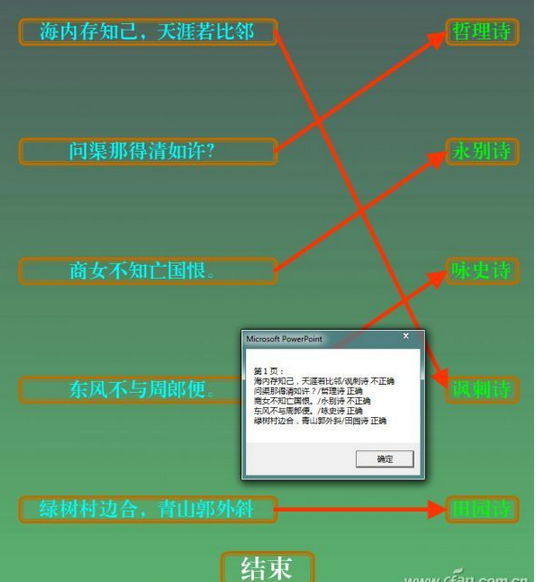
小提示:
在用PowerPoint2010打開“連線題.ppt”會出現“安全警告,宏已被禁用”提示,單擊“啟用內容”按鈕啟用宏,如果是PowerPoint2003,同樣也要啟用宏,否則連線題將無法運行。
讓連線題完美融入課件
在自己的課件中使用連線題,如果直接復制到課件中,交互性會丟失,也就無法實現隨機連線。而我們將課件分為兩個文件(連線題和課件),分別播放,又會導致課件使用中斷,顯得不完美。那麼如何將連線題與課件完美融合起來呢?經過摸索,筆者終於找到了較為完美的解決方法。
打開“連線題.txt”,根據需要創建自己的題目;然後打開“連線題.ppt”,切換到“設計”標簽,將連線題中所用模板修改成課件所用模板,讓兩者在風格上大體保持一致;最後將兩個文件(連線題.txt和連線題.ppt)復制到課件所在文件夾。
打開課件,插入一張新幻燈片用來顯示連線題,切換到“插入”標簽,單擊“對象”按鈕選擇“由文件創建”,然後單擊“浏覽”按鈕選擇“連線題.ppt”,再選擇“鏈接”選項,單擊“確定”按鈕將連線題插入到當前課件中(見圖3),最後調整連線題的大小和位置,讓其與課件完美融合在一起。當課件運行到連線題時,單擊標題按鈕開始做題,完成後單擊“結束”按鈕會返回連線題初始界面,最後按任意鍵則繼續運行課件。

小提示:
當課件要在其他電腦播放時,一定要將“連線題.ppt和連線題.txt”兩個文件與課件保存在同一文件夾中,在打開課件時可能還會出現“安全聲明”窗口,根據提示單擊“更新鏈接”按鈕即可。其實這種方法同樣能將兩個或多個課件融合在一起,有需要的老師可以嘗試一下。
本文來自於【系統之家】 www.xp85.com